360度動画の撮影が可能なカメラの普及などにより、手軽にはじめられるVRコンテンツとして、VR動画は注目されています。
動画の作成にも興味を持っている人は増えていると思います。
しかし、興味はあるけれど、どのようにはじめれば良いかわからないという方も多いと思います。そこで今回は、VR動画作成をはじめる3つのポイントについて詳しくご紹介します。
この記事を読めば、VR動画に必要な機材・アプリ・YouTubeでの配信方法が詳しく理解できるので、VR体験を視聴者に提供することができるようになります。出典:Pixabay
この記事の目次

VR動画作成の基本知識

出典:Pixabay
360度動画とは
360度動画とは、360度を撮影できるカメラを使って作成された動画のことです。
視聴者が上下左右に自由に視点を動かすことができ、「パノラマ動画」「全天球動画」とも呼ばれます。
VR(仮想現実)コンテンツのひとつとして、エンターテインメント・ビジネス・教育などさまざまな分野への活用が増えています。
また、VR動画作成において、はじめての方でも取り組みやすいVRコンテンツといえるので、今回はこの360度動画の作成方法を中心にご紹介します。
視聴する機器による違い
360度動画の視聴方法として、HMD(ヘッドマウントディスプレイ)を装着する方法があります。
頭部に装着して使うHMDで視界を覆うことで、コンテンツの世界に入りこんだ高い没入感のあるVR体験ができます。
パソコンに接続して使うHMDとして、Oculus Rift・HTC Viveなどがあります。
広い視野角や映像の処理をなめらかさをあらわすリフレッシュレートも高く、没入感の高い快適なVR体験が味わえます。
また、スマートフォンを設置して使うHMDのGoogle Cardboard・ハコスコなどは、低価格で手軽に360度映像のVR体験ができます。
VR動画の作成手順

出典:photo AC
VR動画作成の企画
360度動画は製作者が見方を決めるのではなく、視聴者によって自由な視点でそれぞれが異なった体験ができることが特徴です。
そのため、今までの動画以上にどのように動画を作るかという「企画」が大切です。
まず、映像で伝えたいことや表現したいことから、どのような場面を視聴者に見せるかを考えます。
そして、場面のペースと順番について考えます。
VR動画は視聴者が周りが見渡せるため、伝える情報量はとても多くなります。
それぞれの場面で視聴者が内容を理解できる時間を確保して、体験に入りこめる順番で構成することが大切です。
また、場面ごとの時間が長くなるので、登場する人物・物・背景などに気を配り、視聴者がどこを見ても楽しめる工夫が必要です。
360度動画によって視聴者を世界に引きこむ、好奇心をくすぐるVR体験を提供することを意識しましょう。
VR動画の撮影
VR動画の撮影には、360度の映像が撮影できるカメラが必要です。
まず、VR動画の製作を気軽に行ってみたい方には、「RICOH THETA SC」のように1台で360度を撮影できるカメラがおすすめです。
RICOH THETA SCは180度を撮影できるカメラが2つあり、それをつなぎわせることで360度動画が1台で撮影できます。
高品質な映像を求める方には、アクションカメラの先駆けであるGoProの複数のカメラをつなげる特殊リグ「Omni」があります。
VR動画の編集
360度動画の編集には専用の動画編集ソフトが必要です。
360度動画は別のアングルで撮った複数の映像をつなぎあわせるビデオ・スティッチングという作業によって完成します。
編集ソフトで映像のつなぎめの位置・明るさ・揺れなど視聴者が快適に見られるように調節を行って360度の映像にします。
また、カメラ・カメラマンが映像に入っていると視聴者のVR体験を妨げてしまいます。
そのような場合には、「レタッチで消す」「ロゴ・文字で隠す」など自然な形で編集を行います。
上記のRICOH THETA SCやGo Pro Omniのように編集ソフトが付属する場合はそれを利用すると良いでしょう。

VR動画をYouTubeにアップする3つの手順

出典:Pixabay
撮影した360度動画のVRコンテンツを配信できるサービスとしてYouTubeがあります。
そのYouTubeへのVR動画のアップロード手順について説明します。
動画の作成
YouTubeはパソコンのChrome・Firefox・Internet Explorer・OperaといったWebブラウザーを使って360度動画のアップロードが可能です。
はじめに、アップロードする動画ファイルの作成を行います。
撮影した動画はYouTubeに適した表示にするため、エンコードと呼ばれるデータ圧縮を行います。
エンコードを行う際には、YouTubeが定めている「アップロードする動画の推奨エンコード設定」を参照して実行します。
また、YouTubeで使用可能な360度カメラは「Ricoh Theta」「Kodak SP360」「IC Real Tech Allie」です。
動画アップロードの準備
エンコードを行い最適化した動画ファイルは、特定のメタデータを含める必要があります。
まず、YouTubeが提供している360 Video Metadata(Mac・Windows)アプリをダウンロードします。そして、ダウンロードしたファイルを展開し、アプリを起動します。
「Open」から動画ファイルを開き、「Spherical」にチェックをオンにして「Save as」で名前をつけて動画ファイルを保存します。
動画ファイルのアップロード
エンコードを行い、メタデータを含めた動画ファイルをYouTubeにアップロードします。
アップロードは、上記のWebブラウザーを利用してYouTubeのWebサイトを開き、ファイルを指定する、あるいはドラッグ&ドロップで実施します。
アップロードしてすぐに360度動画を見ることはできず、360度高価の処理は最大で1時間ほどかかることもあります。
アップロードした動画ファイルは、360度再生が有効になっているかパソコン上で確認できます。
公開前に確認を行い、意図した360度動画が作成できているか確認を行いましょう。
この記事のハッシュタグ
VR動画作成におすすめの機材3選
360度のVR動画の作成がすぐにはじめられるおすすめの機材をご紹介します。
RICOH THETA SC

出典:RICOH
「RICOH THETA SC」は、全天球動画・静止画が撮影できる360度カメラです。
三脚を利用したスマートフォンによるリモートの撮影や、専用編集アプリ「THETA+」「THETA+Video」で手軽に編集ができ、360度動画がはじめての方にも使いやすい機能が備わっているおすすめのカメラです。。
また、デザイン性に優れたカラーバリエーションも撮影を盛り上げてくれます。
Kodak SP360

「Kodak SP360」は水平360度と垂直214度の広い視野を持ち、耐衝撃・防滴・防塵・耐低温のタフなアクションカメラです。
動きのある瞬間をとらえる高速撮影や、日の出や雲の動きなどの長時間の撮影にぴったりの低速度撮影などさまざまなシーンに最適な機能があり、幅広い360度動画のVR体験を提供できます。
2台をつなぐリグを使えば、水平・垂直360度の動画の撮影が可能です。
Android・iOSに対応したPIXPRO 360 MOBILE APPを使った、映像・写真の確認やリモートでの録画の開始・停止といった操作も可能です。
さらに詳細な編集を行う場合には、Mac・Windowsに対応したPIXPRO 360 DESKTOP EDITING SOFTWAREが無料で使用できます。
PIXPRO 360 MOBILE APP・PIXPRO 360 DESKTOP EDITING SOFTWARE共に下記のサイトからダウンロードできます。
Kodak Digital Cameras _ SP360 Action Camera
GoPro Omni

出典:GoPro
アクションカメラの火付け役ともいえるGoProによる360度動画撮影のための6台のカメラを組み合わせたシステムが「GoPro Omni」です。
カメラを格子状につなげるカメラアレイはピクセル単位で正確に同期し、高い解像度を持った4Kの撮影ができるHERO4 Blackを6台使用することで、最大8Kの圧倒的なクオリティの360度動画が作成できます。
また、Autopano Video Pro + Autopano GigaといったKolorのソフトウェアも含まれており、品質の高い編集が可能です。
VR動画作成のおすすめアプリ・ソフトウェア3選
VR動画作成に役立つ撮影・編集が行えるおすすめのアプリやソフトウェアをご紹介します。
ハコスコカメラ
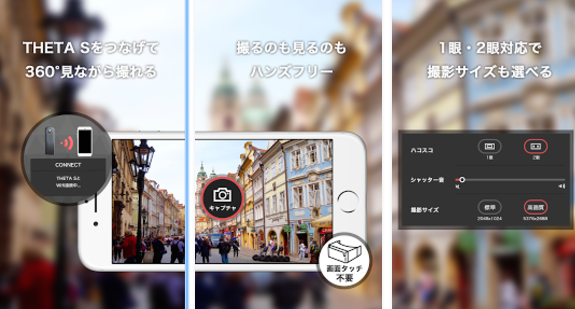
出典:Google Play
「ハコスコカメラ」はスマートフォンとRICOH Theta Sを使ってVR動画の撮影・再生ができるアプリです。
スマートフォンで、カメラのライブビューを見ながら撮影が可能です。
また、ハコスコとなどのビューワーにスマートフォンをセットしたまま、ヘッドトラッキングを利用してアイコンの操作もできます。
自分の見ている風景を文字通り、そのまま撮影できるおすすめのアプリです。
ハコスコカメラ : 無料
Adobe Premiere Pro CC
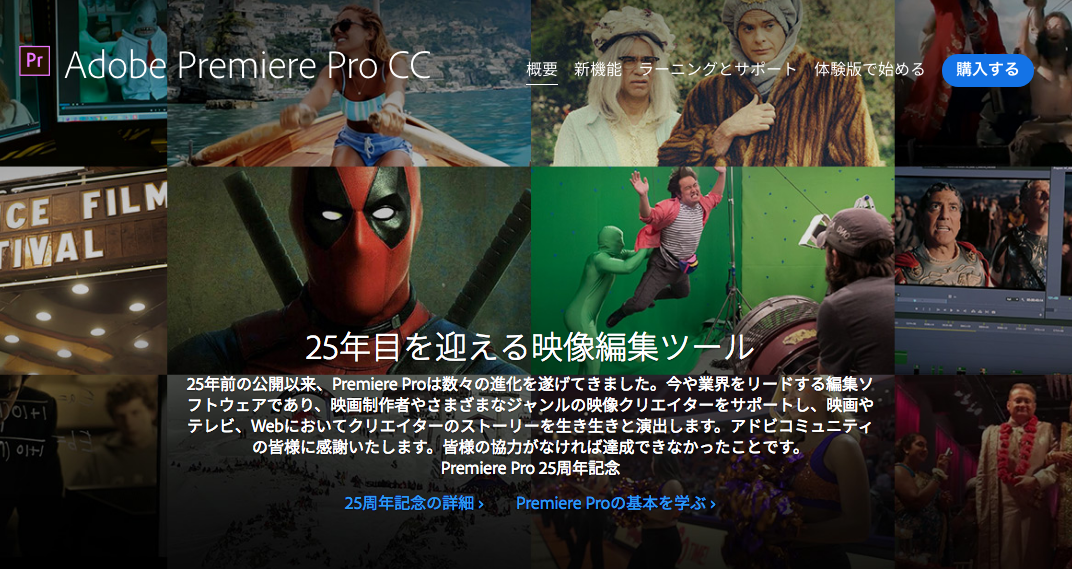
出典:Adobe.com
「Adobe Premiere Pro CC」は、PhotoshopやFlash Playerで知られるAdobeによるVRに対応した動画編集ソフトです。
360動画のファイルを読み込み、通常の動画編集と同じように扱うことができます。
VRの映像を確認しながらプロ仕様の高度な編集でき、YouTubeへのアップロードに対応するメタデータを含めたファイルの作成も可能です。
価格:公式サイト参照
Autopano Video・Autopano Giga
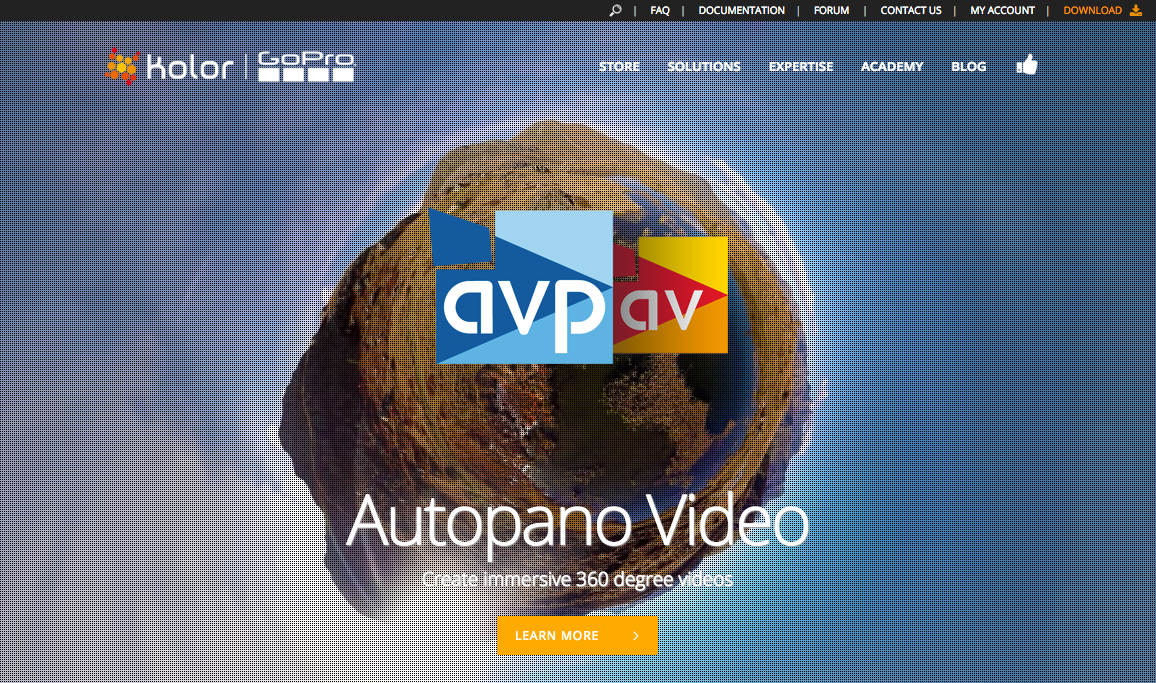
出典:Kolor.com
「Autopano Video」「Autopano Giga」はKolorが製作した360度動画を合成・編集するための高品質なソフトウェアです。
Autopano Videoを使えば、ドラッグ&ドロップでファイルを読み込み、音声・動きを解析して映像をつなぎ合わせることができます。
Auropano Videoで元となる動画ファイルを作成し、Autopano Gigaで手動で映像のつなぎめを指定することで、カメラの性能を生かしたなめらかで迫力のある360度のVR動画を手軽に作成できます。
「Autopano Video」「Autopano Giga」がセットになったバンドル版が下記のKolor のストアで販売されています。
Pack logiciels – Vidéo 360° : 699,84 €
VR動画の3つの活用例

出典:pixabay
VR動画の活用方法について、さまざまな分野での具体的な使い方からご紹介します。
あなたの動画作成の参考にしてみてはいかがでしょうか。
エンターテインメント
ゲームをはじめ、エンターテインメントの分野ではVRの活用が大きく注目されています。
その中で、VR動画・映像の活用される方法として、映画業界があげられます。
映画館などに3Dシアターを提供しているIMAXは、2017年2月に世界初のIMAX VRセンターをロサンゼルスでオープンし、各国の映画配給会社と多機能型VRセンターのパイロット版を日本や中国でも展開することを発表しています。
VRを活用した映画は、観客がその世界に入りこんだように感じる「体験」を提供する新しいエンターテインメントであり、IMAXはVR産業を牽引する存在です。
Googleとの共同開発による今までにない高性能な360度カメラの開発や、Starbreezeの高性能なヘッドマウントディスプレイの採用など、優れたVR体験を提供に意欲的に取り組んでいます。
VRを本当の意味で成功させるには、誰かが最高のカメラをつくり、最高のコンテンツをつくり、最高の配信方法を考え出し、何から何までマネタイズする方法を編み出さなければいけない。
そして、これこそがIMAXの仕事なのだ。
疑似体験
ニュースメディアも360度VR動画を活用すれば、そこに行ったかのような疑似体験ができ、より臨場感のある報道が可能です。
アメリカの新聞社であるNew York Times は、Cardboard対応のVRコンテンツを配信するアプリとして「NYT VR」を立ち上げています。
その他にも、企業の展示会・イベントなどの商品の販促にもVRは活用されています。
住居・自動車などの規模が大きい商品や、天候などの特殊な環境で役立つ商品も、VRを使えばヘッドマウントディスプレイを装着するだけで手軽に疑似体験ができます。
言葉や文章だけでは伝えづらい商品の魅力も、VR体験によって効果的に伝えることが可能です。
教育
ビジネスにおける社員教育や、スポーツなどのレッスンなどの教育の分野でもVR動画は活用されています。
同じ場所・配置・状況でのVRによる体験は、その場にいるように説明が受けられ、理解度を大きく高めることができます。
また、プロのスポーツ選手や、職人の技といった高度な技術の体験・伝承にもVR動画は有効です。VR動画であれば、時間の制限なしで多くの方が広く体験できるという点も魅力といえます。
企業紹介
就職希望者などへの企業紹介もVR動画を活用すれば効果的に行えます。
360度を見渡せる動画で会社内を案内すれば、それぞれの方の視点で会社の雰囲気を味わえます。
また、ひとりの社員としての目線から仕事の様子を360度動画にすれば、インターンシップを疑似体験することも可能です。
就業前に仕事内容・企業の雰囲気を体験できれば、企業と就職希望者の双方にとって満足のいく関係性を作りやすくなるでしょう。
VR動画視聴のおすすめアプリ3選
VR動画を視聴したい・体験したいと感じた方におすすめのアプリをご紹介します。
スーパーメディア変換
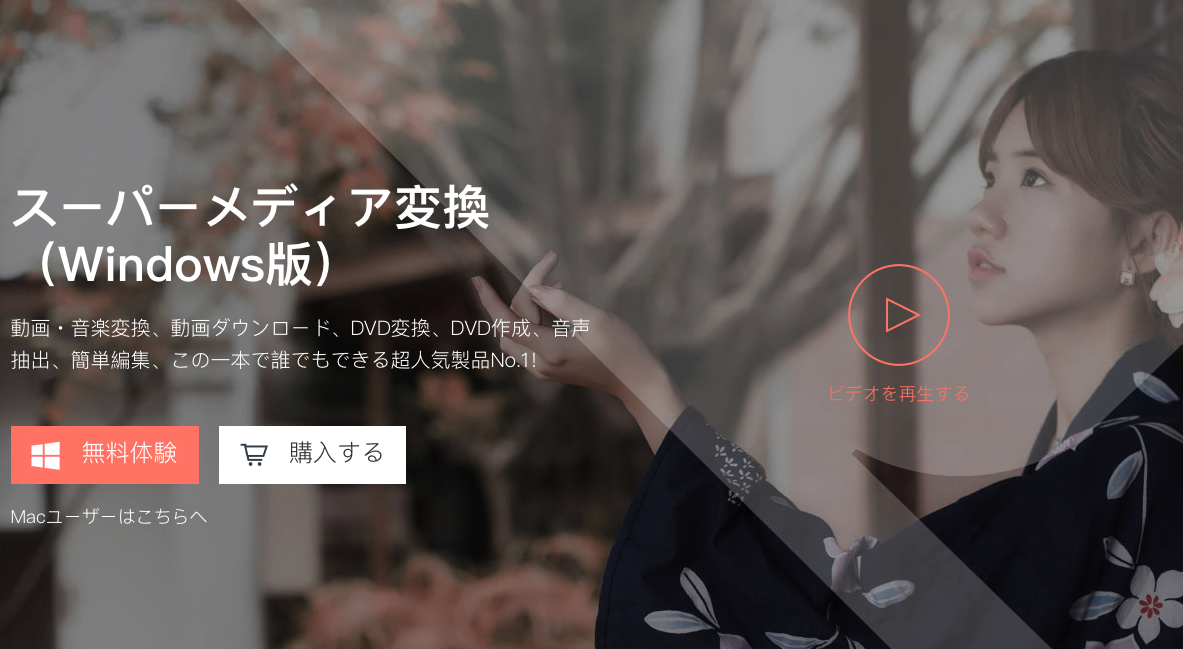
出典:wondershare
「スーパーメディア交換」は150種類以上の動画・音声フォーマットに対応した動画変換ソフトウェアです。
HTC Vive・Galaxy Gear VR・Oculus Riftなどのデバイスや、Android・iOSに対応した360度動画へ、ファイルを選び、保存形式を指定すれば簡単に変換ができます。
また、スーパメディア交換はYouTubeなどのWeb動画の録画や、VR動画の再生にも対応していますので、このソフトウェアがあれば、さまざまなVR動画を手軽に楽しむことができます。
VR Player FREE
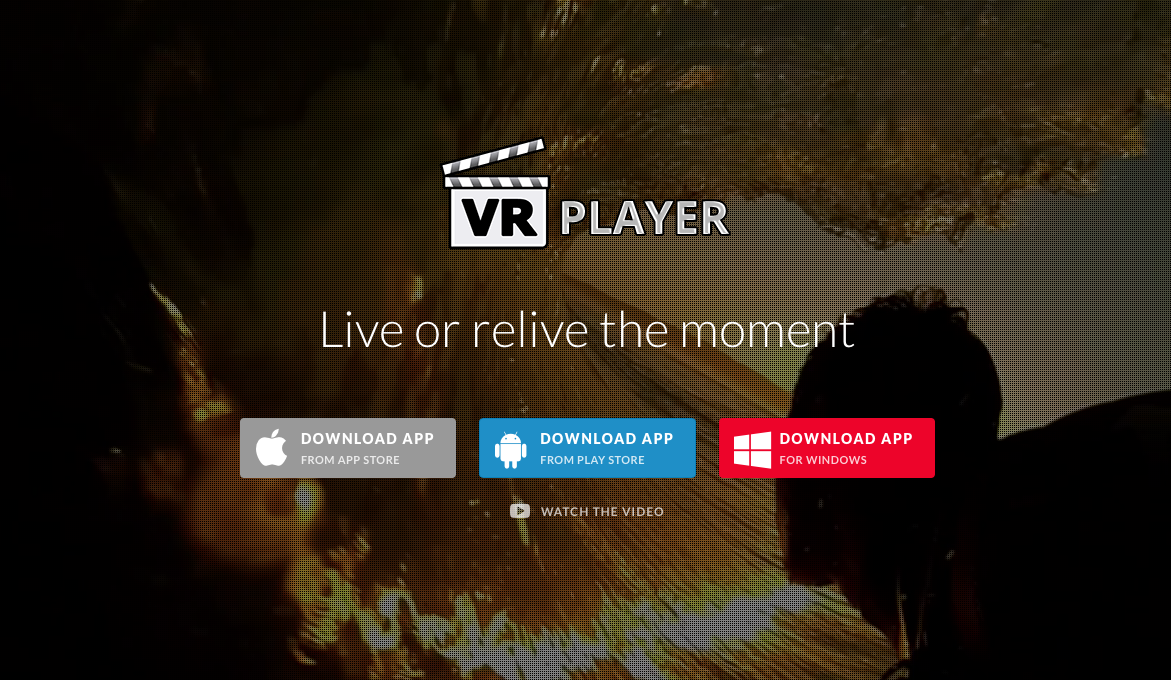
出典:vrplayer.com
「VR Player FREE」はスマートフォンでのVR動画に最適なVRメディアプレイヤーです。
スマートフォンに保存した動画・写真や、URLを指定したストリーミング動画の2D・3D再生に対応しています。
2Dでの再生はシアターのような大画面で映像を楽しむことができます。
特徴である3DのVRモードはプレーン・ドーム・スフィア・フルドーム・シリンダー・キューブといったコンテンツに合わせた投影方法を選ぶことができます。
VR Player FREE : 無料
VRX Media Player

「VRX Media Player」はシンプルなUIと簡単な操作が特徴のスマートフォンに対応したVR動画再生プレイヤーです。
2D動画・3D動画・VR3D動画のMP4形式に対応し、USB接続によるPC経由・URLの入力によるインターネット経由でダウンロードしたファイルの再生が可能です。
また、動画再生時にアプリに対応したリモコンでの再生・停止などの操作ができます。
VRX Media Player : 無料
さいごに
今回は、VR動画作成がはじめられる3つのポイントを中心に、機材・アプリ・活用シーンについてご紹介しました。
VR元年と呼ばれた2016年からVR動画の活用シーンは広がりをみせています。
また、360度動画が撮影できるカメラも普及が進んでおり、YouTubeなどのサービスを利用して視聴者に配信する方法も増えています。
このように盛り上がりを見せるVR動画の作成を、あなたも今日からはじめて、今までにない新しいVR体験を提供してみてはいかがでしょうか。
はじめての転職、何から始めればいいか分からないなら

「そろそろ転職したいけれど、失敗はしたくない……」そんな方へ、テックキャンプでは読むだけでIT転職が有利になる限定資料を無料プレゼント中!
例えばこのような疑問はありませんか。
・未経験OKの求人へ応募するのは危ない?
・IT業界転職における“35歳限界説”は本当?
・手に職をつけて収入を安定させられる職種は?
資料では、転職でよくある疑問について丁寧に解説します。IT業界だけでなく、転職を考えている全ての方におすすめです。
「自分がIT業界に向いているかどうか」など、IT転職に興味がある方は無料カウンセリングにもお気軽にお申し込みください。



























